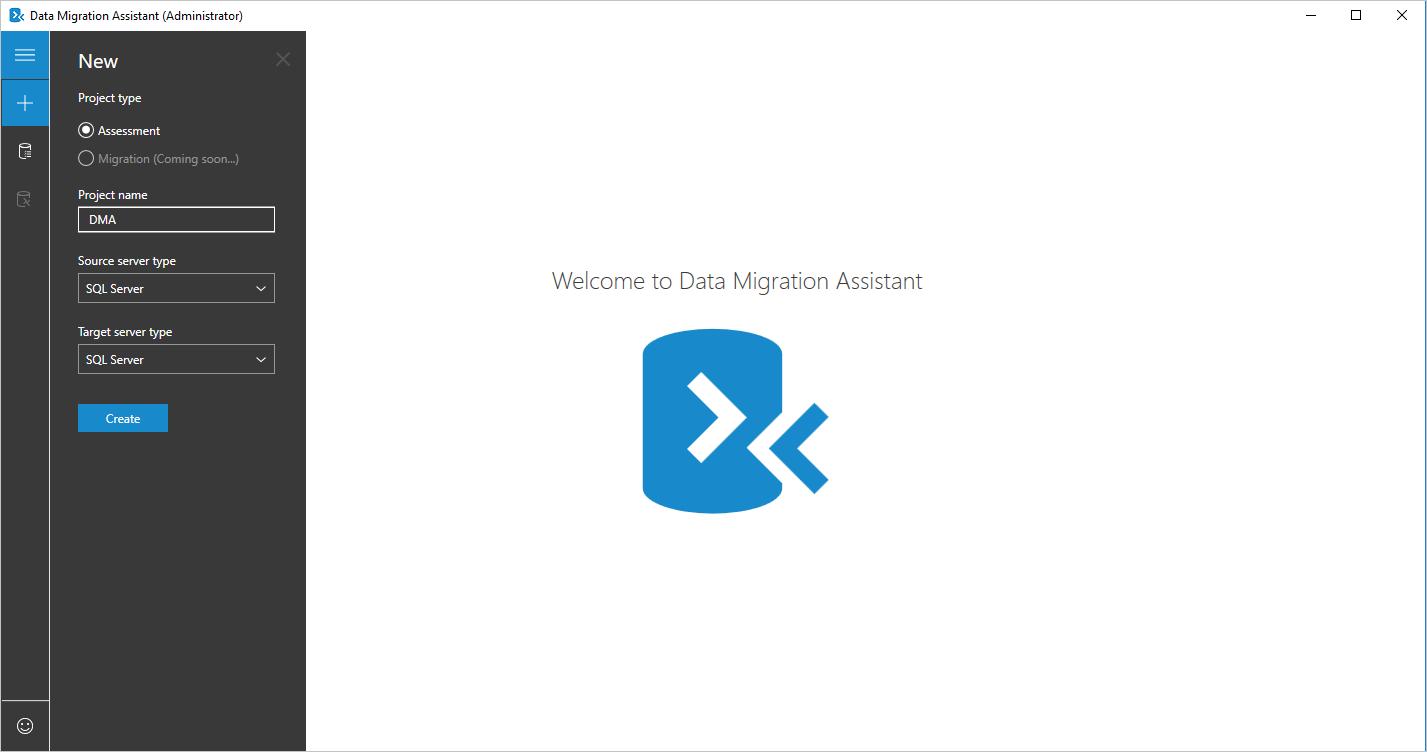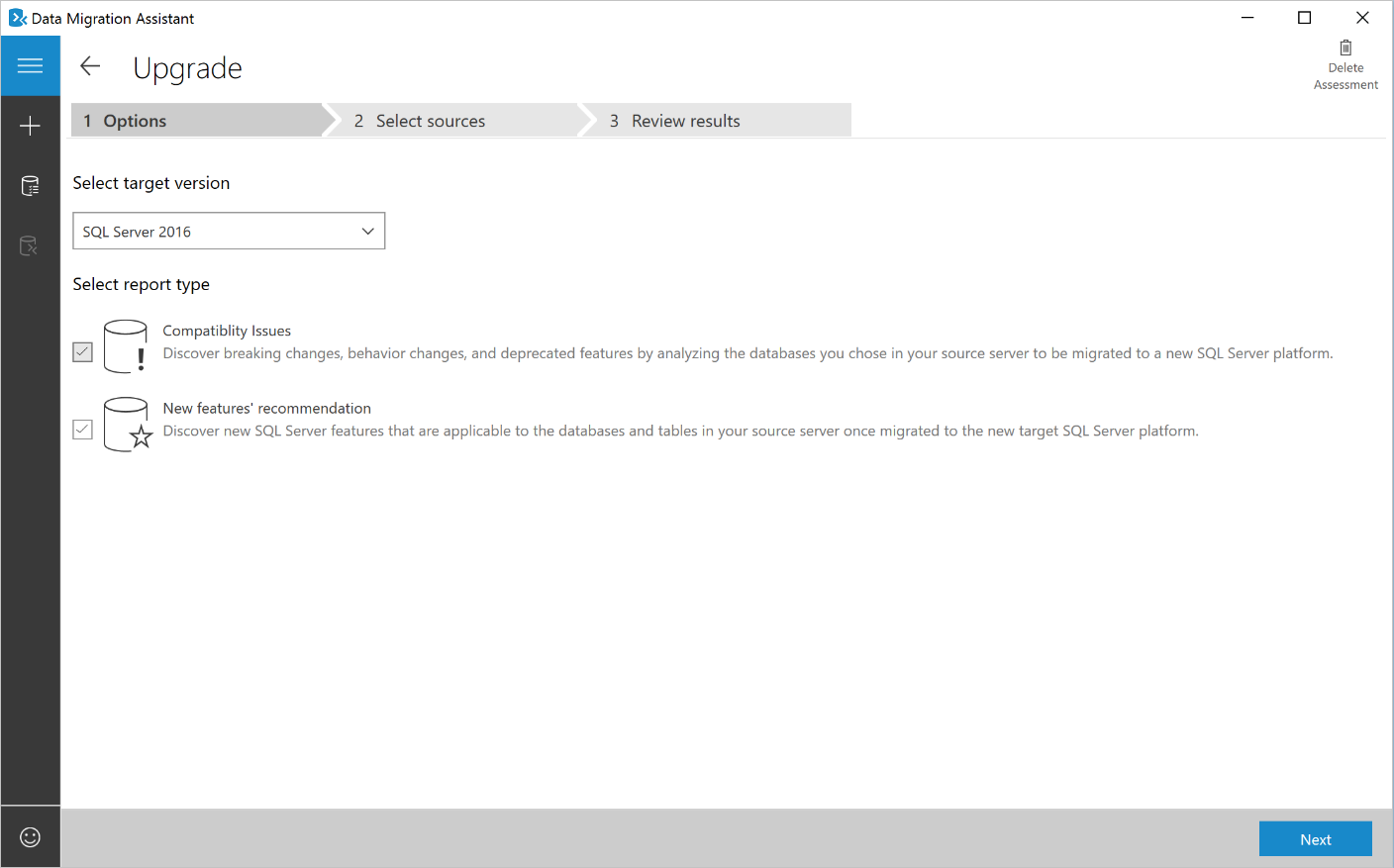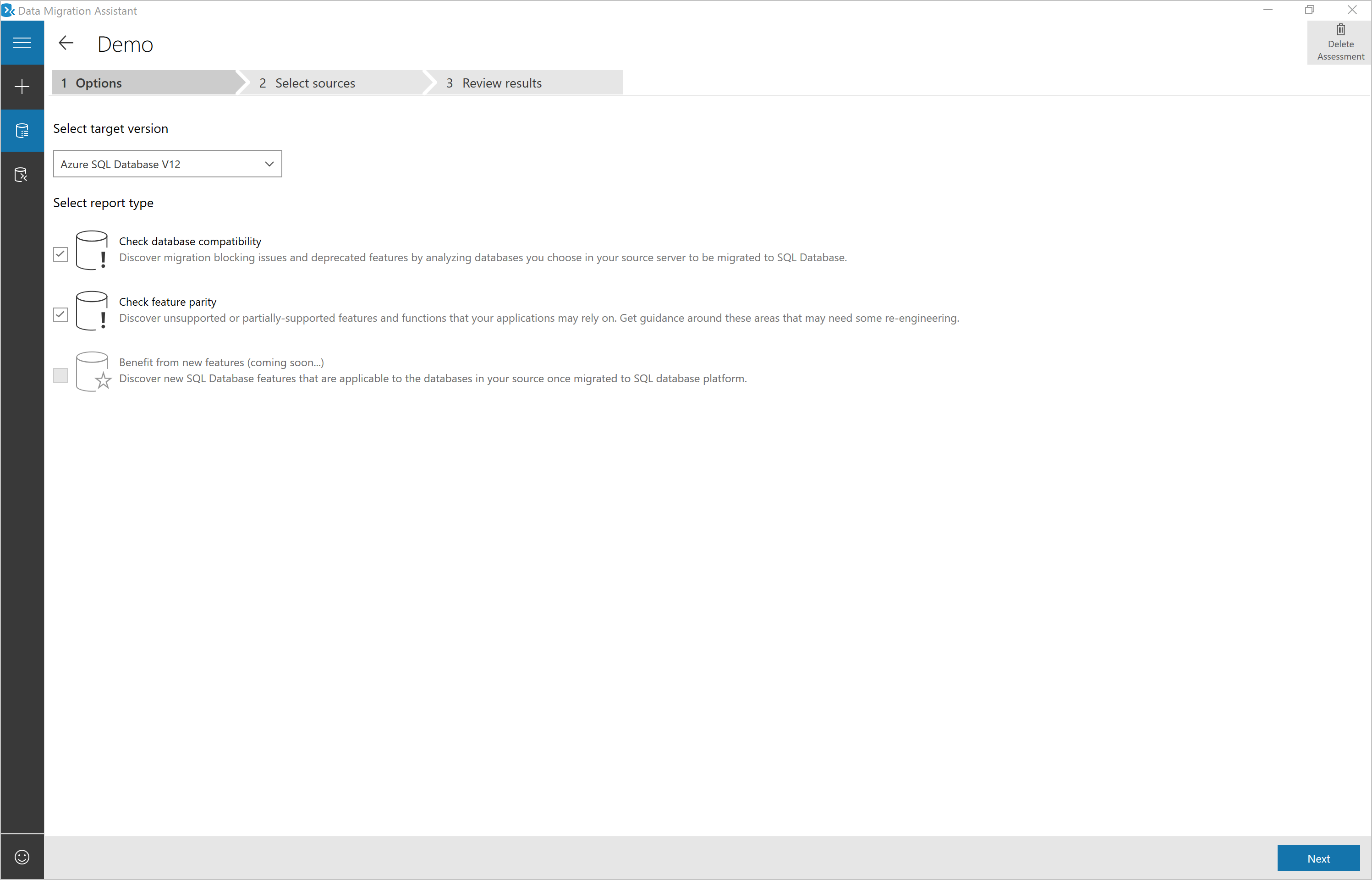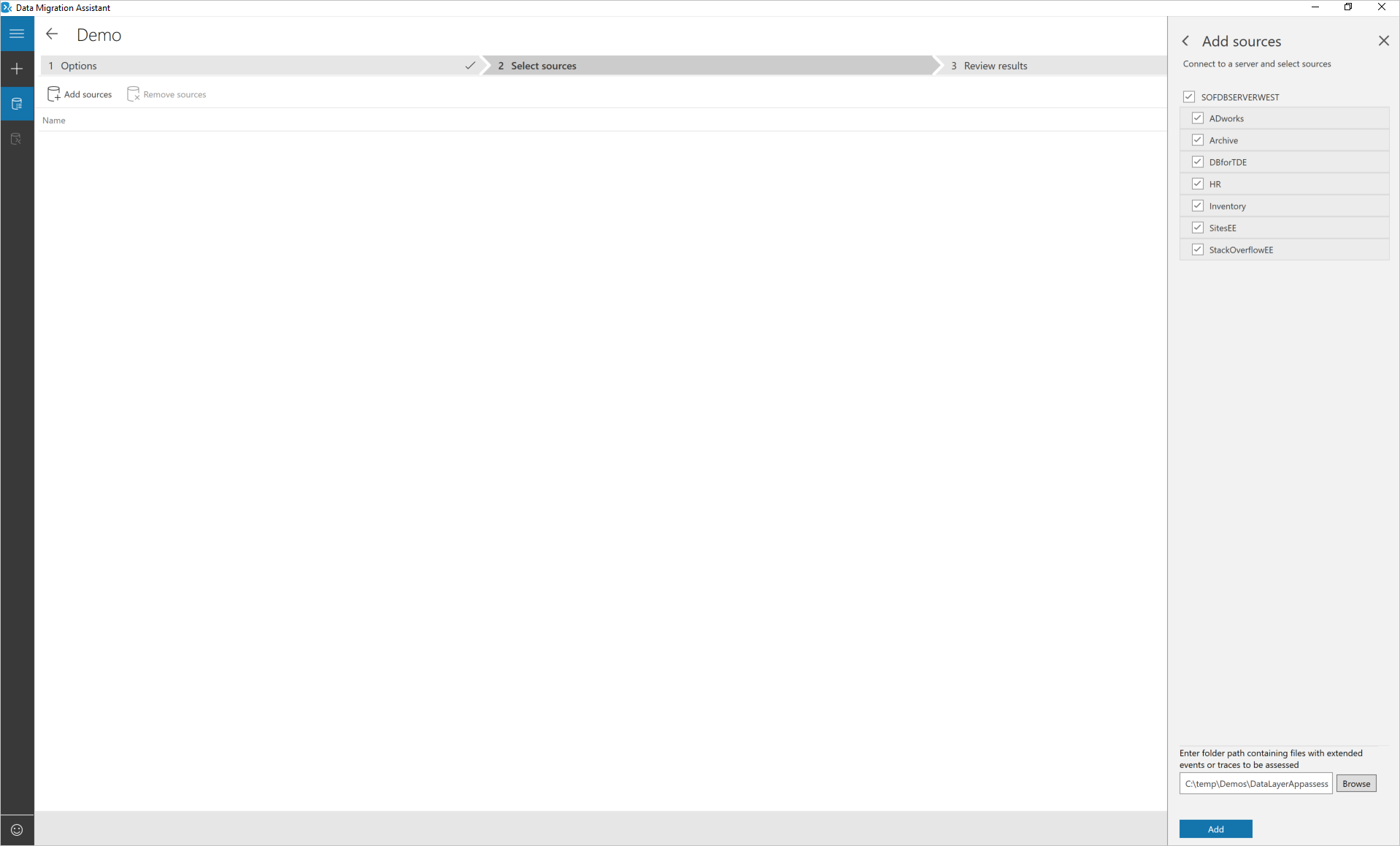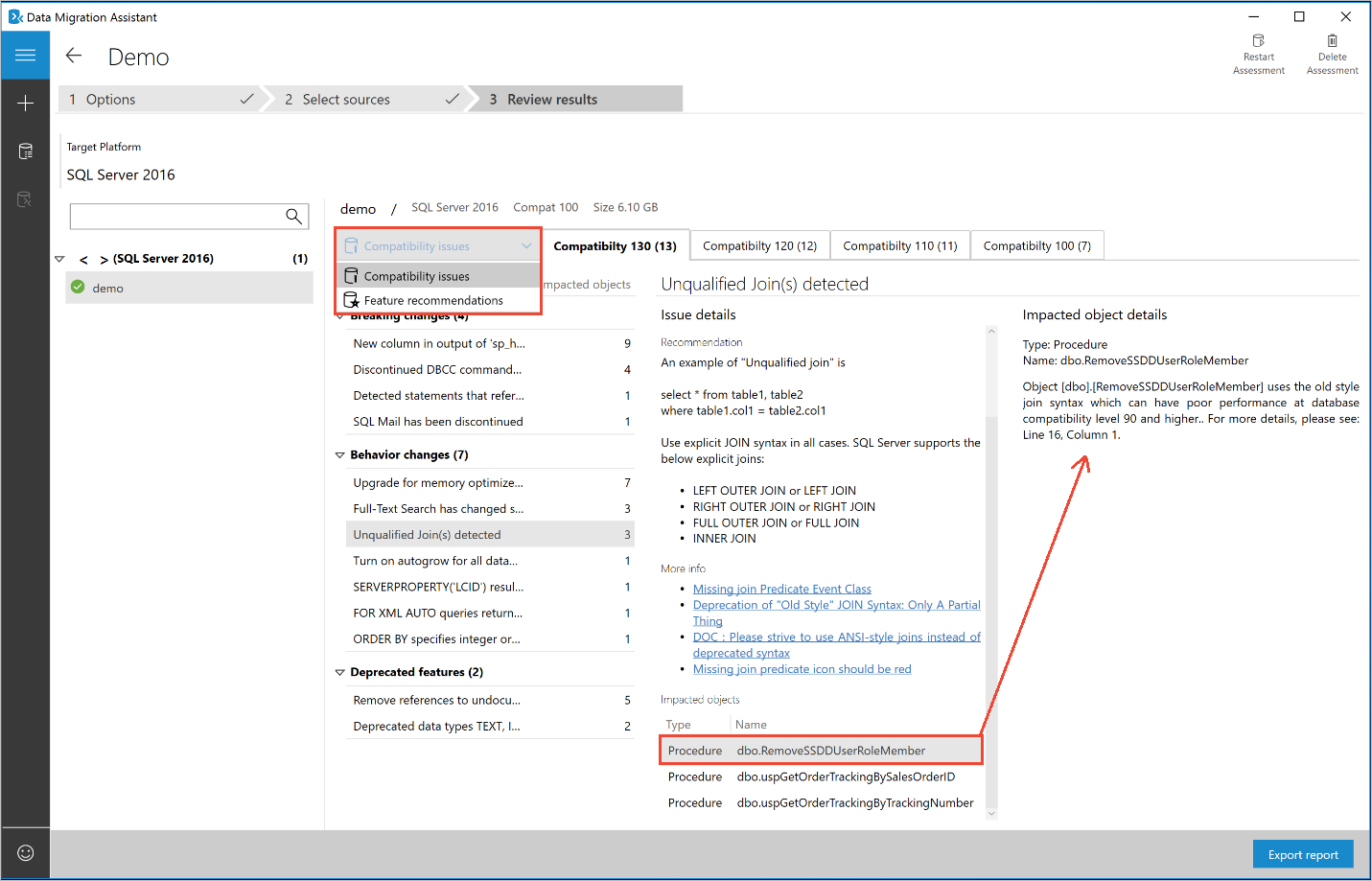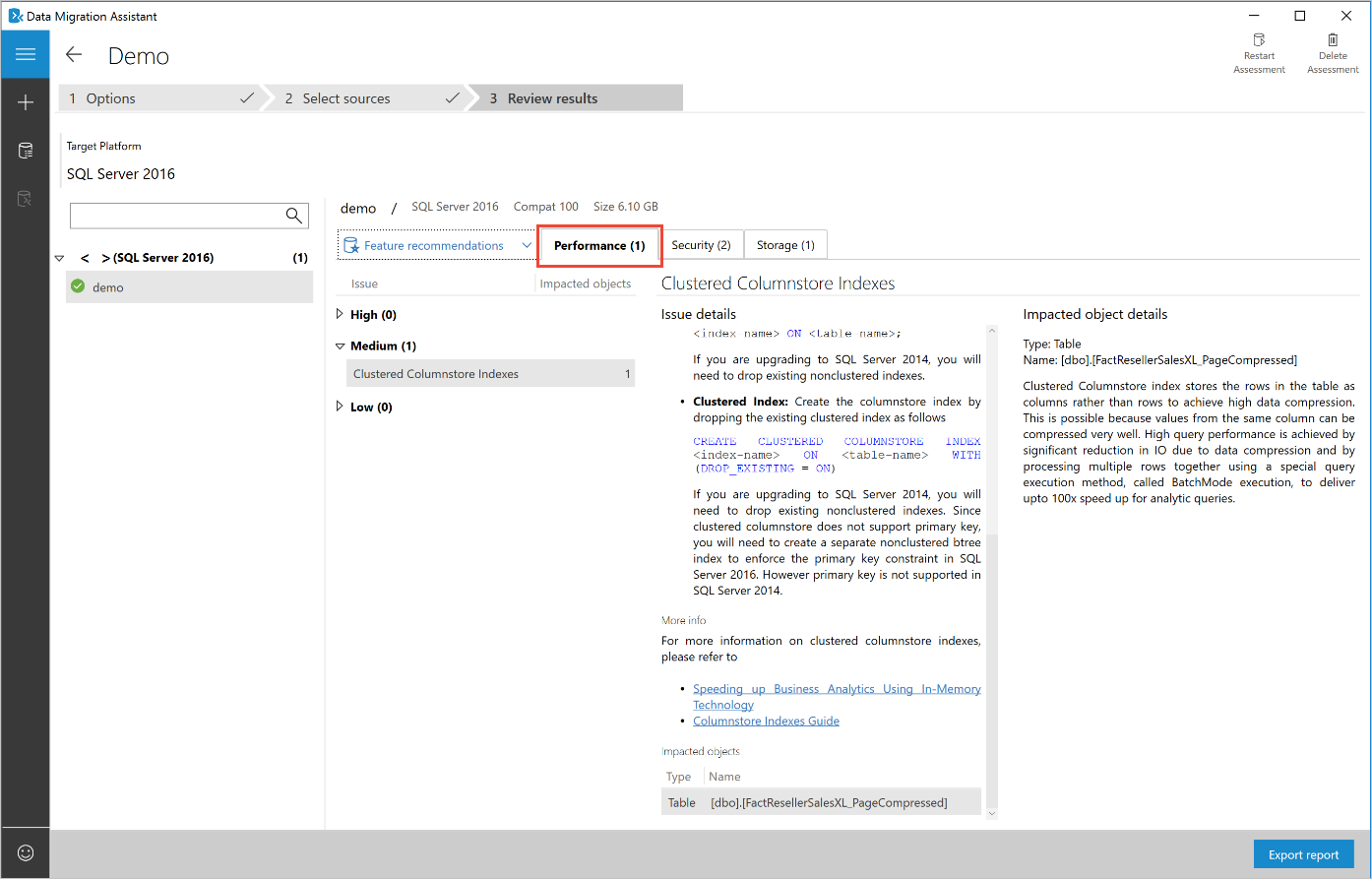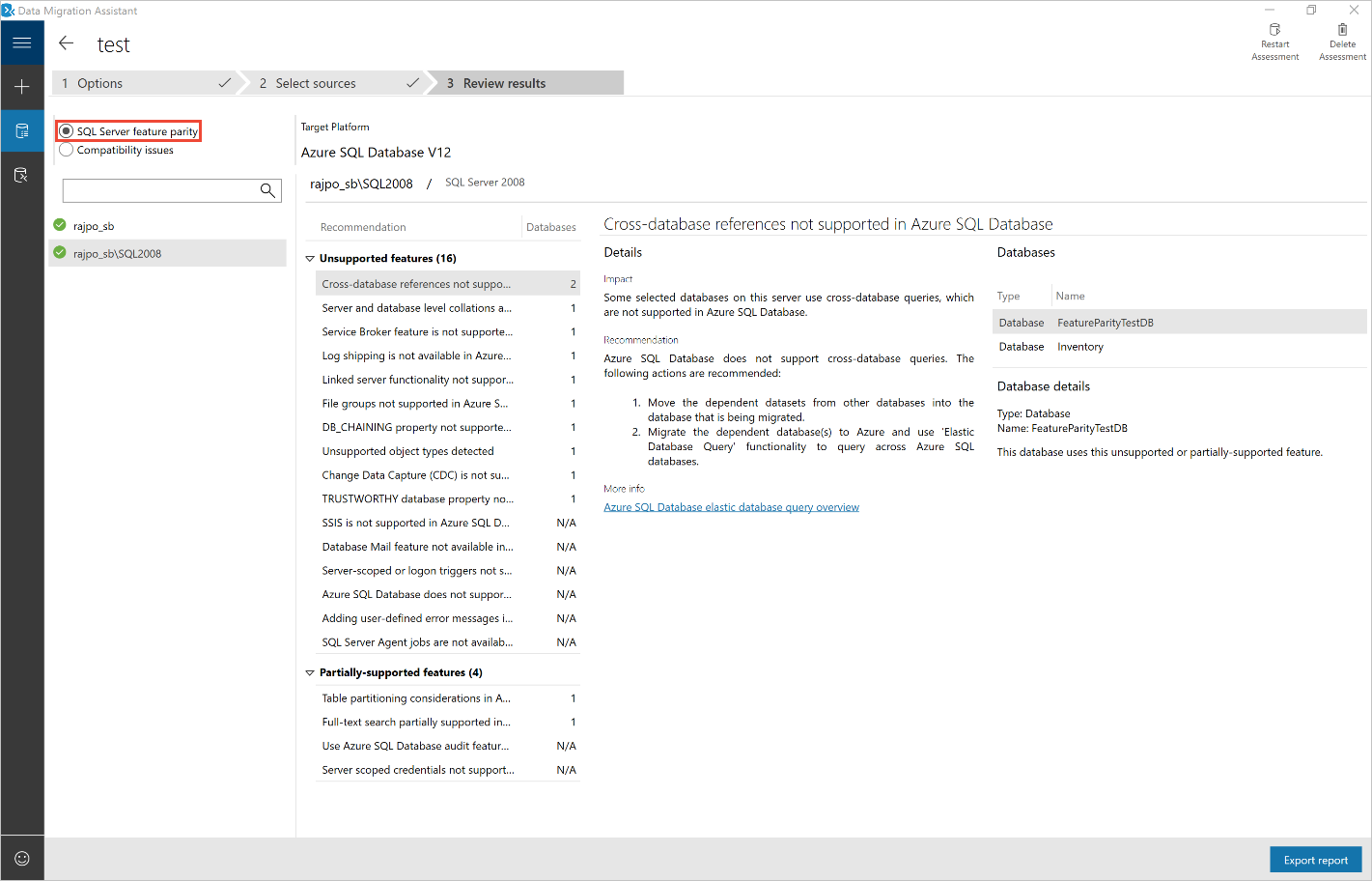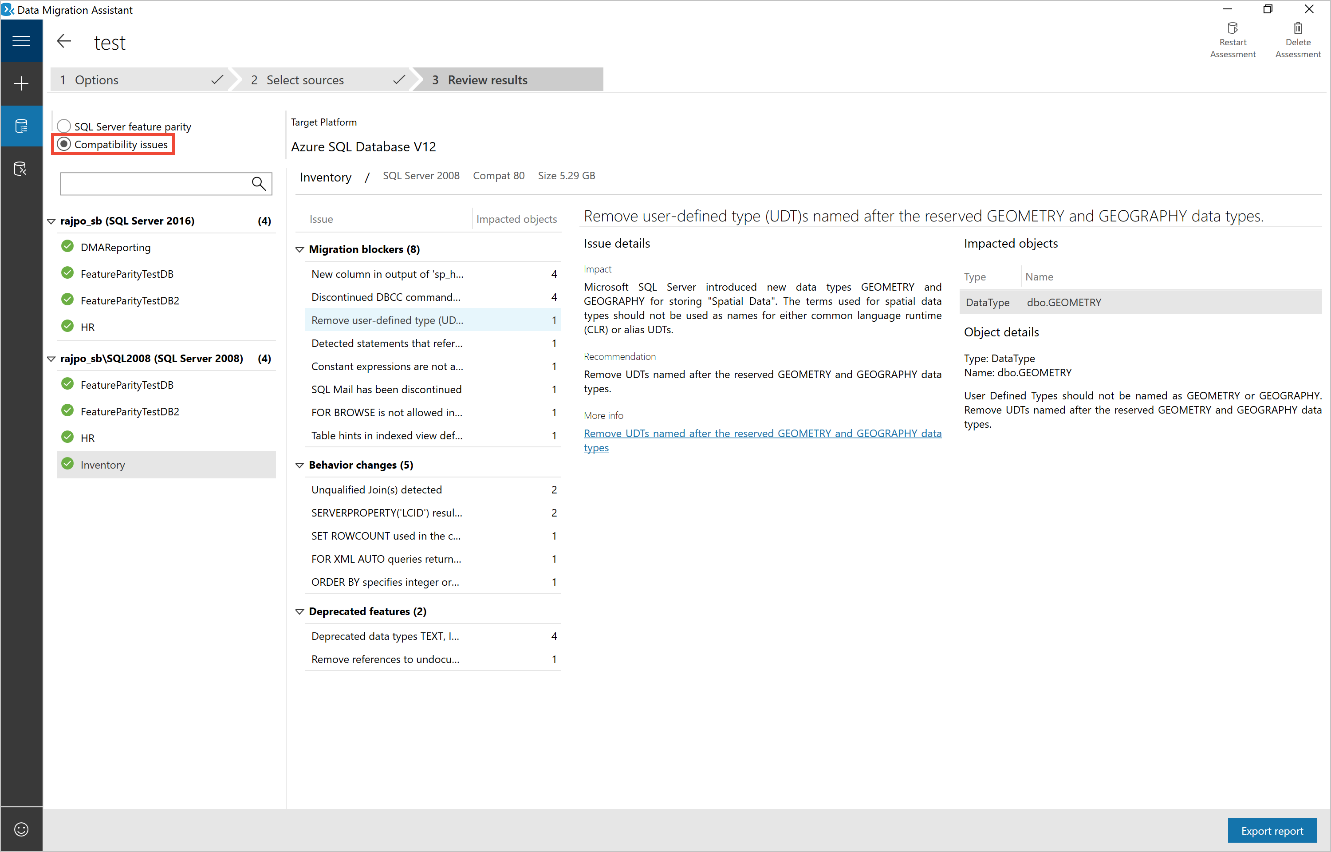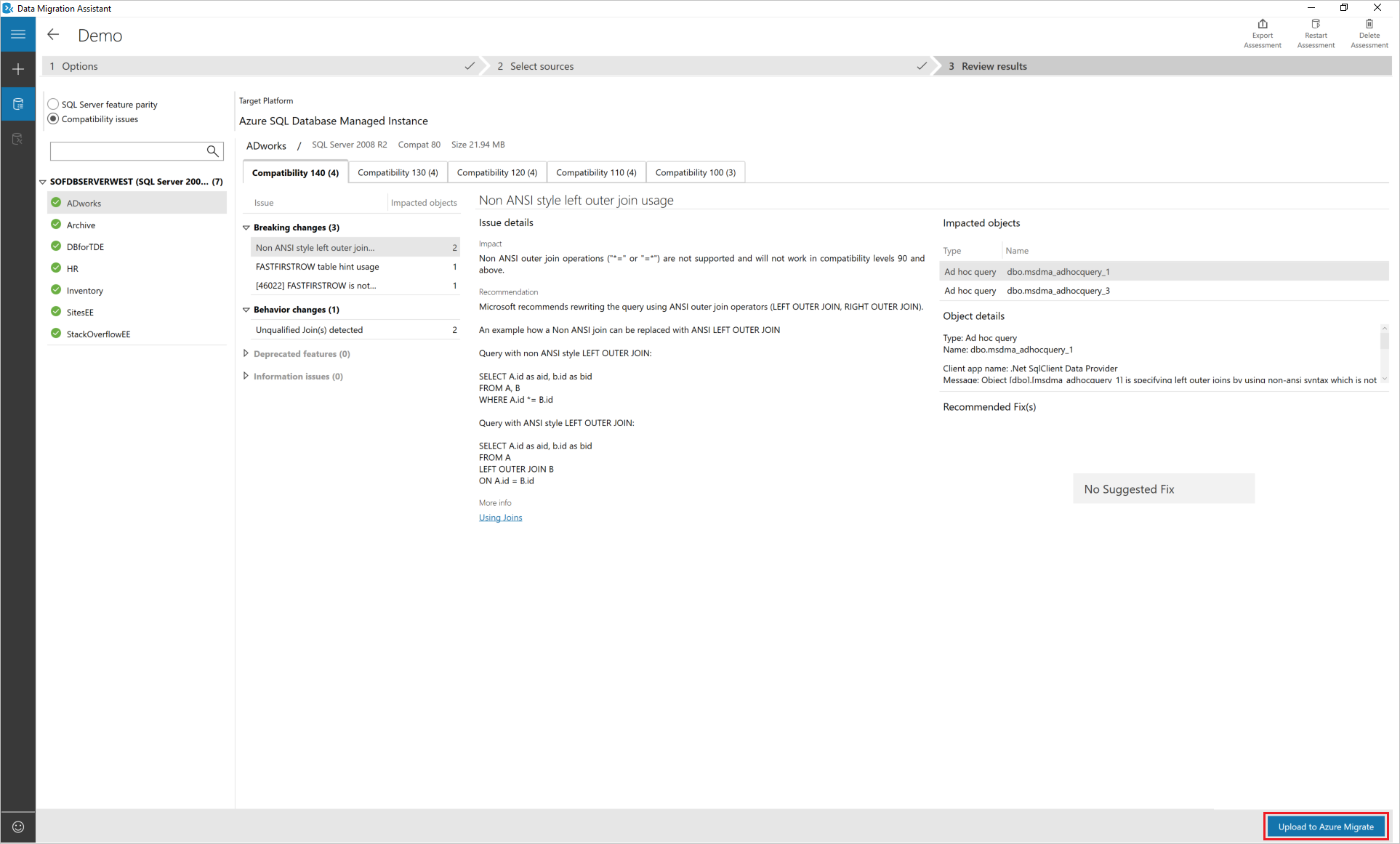Hinweis
Für den Zugriff auf diese Seite ist eine Autorisierung erforderlich. Sie können versuchen, sich anzumelden oder das Verzeichnis zu wechseln.
Für den Zugriff auf diese Seite ist eine Autorisierung erforderlich. Sie können versuchen, das Verzeichnis zu wechseln.
Wichtig
Der Datenmigrations-Assistent (Data Migration Assistant, DMA) wird ab 16. Juli 2025 außer Betrieb genommen. Migrationsoptionen von SQL Server zu Azure SQL finden Sie in der Migrationsübersicht: Von SQL Server. Weitere Informationen finden Sie unter Ankündigung der Einstellung des Microsoft Data Migration Assistant (DMA)-Tools.
Anhand der folgenden Anleitung können Sie mit dem Datenmigrations-Assistent die erste Bewertung für die Migration zu einer lokalen SQL Server-Instanz, einer auf einer Azure-VM ausgeführten SQL Server-Instanz oder einer Azure SQL-Datenbank-Instanz durchführen.
Ab Datenmigrations-Assistent (Version 5.0) werden die Analyse der Datenbankkonnektivität und eingebettete SQL-Abfragen im Anwendungscode unterstützt. Weitere Informationen finden Sie im Blogbeitrag Verwenden des Datenmigrations-Assistenten zum Bewerten der Datenzugriffsebene einer Anwendung.
Hinweis
Wenn Sie den gesamten SQL Server-Datenbestand im großen Stil in VMware bewerten, verwenden Sie Azure Migrate, um Azure SQL-Bereitstellungsempfehlungen, Zielgrößen und monatliche Schätzungen zu erhalten.
Bewertung erstellen
Klicken Sie auf das Symbol Neu (+), und wählen Sie dann den Projekttyp Bewertung aus.
Legen Sie den Typ von Quell- und Zielserver fest.
Wenn Sie Ihre lokale SQL Server-Instanz auf eine moderne lokale SQL Server-Instanz oder eine auf einer Azure-VM gehostete SQL Server-Instanz upgraden, legen Sie den Quell- und Zielservertyp auf SQL Server fest. Wenn Sie zu Azure SQL-Datenbank migrieren, legen Sie den Zielservertyp stattdessen auf Azure SQL-Datenbank fest.
Klicken Sie auf Erstellen.
Auswählen von Bewertungsoptionen
Wählen Sie die SQL Server-Zielversion aus, zu der Sie migrieren möchten.
Wählen Sie den Berichtstyp aus.
Wenn Sie Ihre SQL Server-Quellinstanz für die Migration zu einer lokalen SQL Server-Instanz oder zu einer auf Azure-Ziel-VMs gehosteten SQL Server-Instanz bewerten, können Sie eine oder beide der folgenden Bewertungsberichtsarten auswählen:
- Kompatibilitätsprobleme
- Empfehlung zu neuen Features
Bei der Bewertung der SQL Server-Quellinstanz für die Migration zu Azure SQL-Datenbank können Sie eine oder beide der folgenden Bewertungsberichtsarten auswählen:
- Datenbankkompatibilität prüfen
- Featureparität prüfen
Hinzufügen von Datenbanken und erweiterten Ereignisablaufverfolgungen für die Bewertung
Wählen Sie Quellen hinzufügen aus, um das Flyout-Menü „Verbindung“ zu öffnen.
Geben Sie den Namen der SQL Server-Instanz ein, wählen Sie den Authentifizierungstyp aus, legen Sie die richtigen Verbindungseigenschaften fest, und wählen Sie Verbinden aus.
Wählen Sie die zu bewertenden Datenbanken und dann Hinzufügen aus.
Hinweis
Sie können mehrere Datenbanken entfernen, indem Sie sie auswählen, während Sie die UMSCHALTTASTE oder die STRG-TASTE gedrückt halten und dann Quellen entfernen auswählen. Sie können Datenbanken außerdem aus mehreren SQL Server-Instanzen hinzufügen, indem Sie Quellen hinzufügen auswählen.
Wenn Sie Ad-hoc- oder dynamische SQL-Abfragen oder DML-Anweisungen über die Anwendungsdatenebene initiiert haben, geben Sie den Pfad zum Ordner ein, in dem Sie alle erweiterten Ereignissitzungsdateien gespeichert haben, die Sie zur Erfassung der Arbeitsauslastung auf dem SQL-Quellserver gesammelt haben.
Im folgenden Beispiel wird gezeigt, wie Sie eine erweiterte Ereignissitzung auf Ihrer SQL Server-Quellinstanz erstellen können, um die Arbeitsauslastung der Anwendungsdatenschicht zu erfassen. Erfassen Sie die Arbeitsauslastung für den Zeitraum, in dem die Spitzenarbeitsauslastung vorliegt.
DROP EVENT SESSION [DatalayerSession] ON SERVER go CREATE EVENT SESSION [DatalayerSession] ON SERVER ADD EVENT sqlserver.sql_batch_completed( ACTION (sqlserver.sql_text,sqlserver.client_app_name,sqlserver.client_hostname,sqlserver.database_id)) ADD TARGET package0.asynchronous_file_target(SET filename=N'C:\temp\Demos\DataLayerAppassess\DatalayerSession.xel') WITH (MAX_MEMORY=2048 KB,EVENT_RETENTION_MODE=ALLOW_SINGLE_EVENT_LOSS,MAX_DISPATCH_LATENCY=3 SECONDS,MAX_EVENT_SIZE=0 KB,MEMORY_PARTITION_MODE=NONE,TRACK_CAUSALITY=OFF,STARTUP_STATE=OFF) go ---Start the session ALTER EVENT SESSION [DatalayerSession] ON SERVER STATE = START; ---Wait for few minutes ---Query events SELECT object_name, CAST(event_data as xml) as event_data, file_name, file_offset FROM sys.fn_xe_file_target_read_file('C:\temp\Demos\DataLayerAppassess\DatalayerSession*xel', 'C:\\temp\\Demos\\DataLayerAppassess\\DatalayerSession*xem', null, null) ---Stop the session after capturing the peak load. ALTER EVENT SESSION [DatalayerSession] ON SERVER STATE = STOP; goWählen Sie Weiter aus, um die Bewertung zu starten.
Hinweis
Sie können mehrere Bewertungen gleichzeitig durchführen und den Status der Bewertungen anzeigen, indem Sie die Seite Alle Bewertungen öffnen.
Anzeigen der Ergebnisse
Die Dauer der Bewertung hängt von der Anzahl der hinzugefügten Datenbanken und der Größe der Schemas der einzelnen Datenbanken ab. Die Ergebnisse für die einzelnen Datenbanken werden angezeigt, sobald sie verfügbar sind.
Wählen Sie die Datenbank aus, deren Bewertung abgeschlossen wurde, und wechseln Sie dann über den Schnellzugriff zwischen Kompatibilitätsproblemen und Featureempfehlungen.
Überprüfen Sie die Kompatibilitätsprobleme auf allen Kompatibilitätsgraden, die von der Version der SQL Server-Zielinstanz unterstützt werden, die Sie auf der Seite Optionen ausgewählt haben.
Sie können die Kompatibilitätsprobleme überprüfen, indem Sie das betroffene Objekt, die zugehörigen Details und möglicherweise einem Fix für alle Probleme analysieren, die unter Breaking Changes, Behavior Changes und Veraltete Features identifiziert wurden.
Ebenso können Sie die Featureempfehlung in den Bereichen Leistung, Speicher und Sicherheit anzeigen.
Featureempfehlungen beziehen sich auf verschiedene Features wie In-Memory-OLTP, Columnstore, Always Encrypted, dynamische Datenmaskierung und Transparent Data Encryption.
Für Azure SQL-Datenbank werden durch die Bewertungen Probleme mit der Featureparität sowie Probleme ermittelt, die eine Migration verhindern können. Überprüfen Sie die Ergebnisse für beide Kategorien, indem Sie die spezifischen Optionen auswählen.
Die Kategorie SQL Server-Featurepartität bietet zahlreiche Empfehlungen, in Azure verfügbare alternative Ansätze und Schritte zur Risikominderung. Damit können Sie den Aufwand in Ihren Migrationsprojekten besser einschätzen.
In Kategorie der Kompatibilitätsprobleme werden teilweise oder nicht unterstützte Features mit Kompatibilitätsproblemen angezeigt, durch die eine Migration der lokalen SQL Server-Datenbanken zu Azure SQL-Datenbanken verhindert werden könnte. Anschließend werden Empfehlungen zur Behandlung dieser Probleme bereitgestellt.
Bewerten eines Datenbestands auf die Zielbereitschaft
Wenn Sie diese Bewertungen weiter auf den gesamten Datenbestand erweitern und die relative Bereitschaft von SQL Server-Instanzen und -Datenbanken für die Migration zu Azure SQL-Datenbank ermitteln möchten, laden Sie die Ergebnisse in den Azure Migrate-Hub hoch, indem Sie In Azure Migrate hochladen auswählen.
Dadurch können Sie die konsolidierten Ergebnisse im Azure Migrate-Hubprojekt anzeigen.
Hier finden Sie detaillierte Anweisungen zur Zielbereitschaftsbewertung.
Exportieren von Ergebnissen
Nachdem alle Datenbanken die Bewertung abgeschlossen haben, wählen Sie Bericht exportieren aus, um die Ergebnisse entweder als JSON- oder CSV-Datei zu exportieren. Anschließend können Sie die Daten ganz einfach analysieren.
Speichern und Laden von Bewertungen
Sie können nicht nur die Ergebnisse einer Bewertung exportieren, sondern auch die Bewertungsdetails in einer Datei speichern und eine Bewertungsdatei zur späteren Überprüfung laden. Weitere Informationen finden Sie im Artikel Speichern und Laden von Bewertungen mit dem Datenmigrations-Assistent.